Comandi: STAMPA, PRINT, QPRINT, IMPOSTAPAG
Il comando Stampa stampa disegni su stampanti e file, tutti i dati richiesti vengono immessi mediante la barra dei comandi, questo comando è pensato per gli script e le routine.
Il comando Stampa stampa i disegni su plotter e file attraverso una finestra di dialogo.
Il comando Qprint stampa il disegno con la configurazione di stampa di default, senza visualizzare la finestra di dialogo Stampa.
Il comando IMPOSTAPAG crea e modifica le impostazioni di pagina per stampare i disegni nell'Esplora Disegno.
Una procedura di stampa standard consiste nei seguenti passi:
Apri la finestra Stampa.
Seleziona un Nome di Impostazione Pagina. (1)
I seguenti passaggi sono opzionali e necessari solo se vuoi usare la sovrascrittura delle definizioni di impostazione pagina.
Scegli una Configurazione Plotter o Stampante. (2)
Scegli una Tabella stile di stampa. (3)
Scegliere un
Formato Carta . (4)
L'immagine riflette la posizione e l'orientamento del disegno sul
formato carta selezionato.
Scegli le Unità Carta. (5)
Scegli l'Orientamento del Foglio. (6)
Definisci l'Offset di stampa. (7)
Specifica l'Area da stampare. (8)
Definisci la Scala di Stampa. (9)
Scegli le Opzioni di Stampa. (10)
Specifica il Numero di Copie. (11)
Fare clic sul pulsante Anteprima per visualizzare un'anteprima dell'output du stampa.
Quando sei in layout, clicca il bottone Applica per aggiornare il layout.
Clicca il pulsante Stampa per iniziare la stampa.
|
NOTA |
Tutte le impostazioni di stampa sono salvate nel Modello e ciascun Layout. |
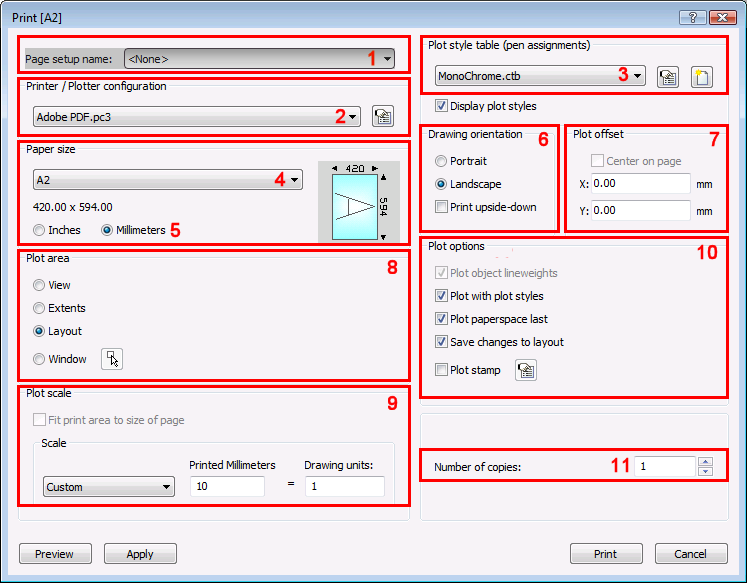
Per aprire la finestra di stampa
Eseguire una delle seguenti operazioni:
Scegliere Stampa... nel menu File.
Digita stampa nella barra dei comandi, poi premi Invio.
|
NOTA |
Se clicchi il bottone Stampa ( |
Per scegliere la dimensione del foglio
Premere la freccia verso il basso, quindi selezionare il formato carta nell'elenco Formato Carta.
Le dimensioni disponibili dipendono dalla stampante selezionata.
Seleziona Pollici o
Millimetri.

L'immagine formato carta indica la dimensione, la posizione e l'orientamento della superficie da stampare sul formato di carta selezionato.
|
NOTA |
La Scala e le unità impostazione Offset di Stampa sono cambiate in base alle Unità Carta selezionate. |
Scegliere l'orientamento del disegno
Selezionare Verticale o Orizzontale.
Orizzontale: Il disegno o l'asse x del layout è allineato con il lato piu corto del formato carta selezionato.
Orizzontale: L'asse x del disegno o del layout è allineato con il lato più lungo del formato carta selezionato.
L'immagine formato carta cambia di conseguenza.
In un layout, fare sul pulsante Applica per aggiornare la visualizzazione.
Per definire l'offset di stampa
Selezionare Centra nella pagina
o
Digita l'offset di stampa nei campi X: e Y:.
L'offset viene calcolato dall'angolo in basso a sinistra della carta.
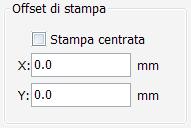
In un layout, fare sul pulsante Applica per aggiornare la visualizzazione.
Specificare l'area da stampare
|
Opzione |
Risultato |
|
Visualizza |
Stampare la porzione del disegno visualizzata nella finestra corrente o in una vista salvata. |
|
Estensioni |
Stampa tutte le entità nel disegno |
|
Limiti |
Stampa fino ai limiti definiti dal disegno Questa opzione è solo disponibile quando si stampa in spazio Modello. |
|
Layout |
Stampa il layout corrente. Questa opzione è solo disponibile quando si stampa in spazio Carta. |
|
Finestra |
Stampare la porzione del disegno contenuto in una finestra definita dall'utente, mantenendo le proporzioni della zona finestrata nel disegno. Clicca il bottone Seleziona area di
stampa ( oppure Digitare le coordinate X e Y degli angoli dell'area di stampa nei campi X: e Y:.
|
|
NOTA |
Il comando MODIFELENCOSCALE permette di modificare la lista delle scale disponibili nella finestra di dialogo Stampa e nella proprietà Scale Standard delle finestre dello spazio carta. |
Se si stampa nello spazio carta, la scala di uscita finale della stampa è il prodotto della scala delle finestre e la scala di stampa.
Al fine di mantenere il controllo sulla scala della stampa in uscita:
Specificare la larghezza e l'altezza delle finestre in unità di disegno.
Impostare la scala di ogni finestra alla scala di stampa desiderata.
La scala di stampa rispecchia il rapporto tra unità di carta e unità di disegno. (Vedi tabella sotto)
|
Unità carta
|
Unità disegno
|
Scala di stampa
|
Stampa Millimetri |
Unità di Disegno |
|
mm |
mm |
1:1 |
1 |
1 |
|
mm |
cm |
10:1 |
10 |
1 |
|
mm |
m |
1000:1 |
1000 |
1 |
Se si stampa nello spazio modello, le dimensioni della stampa in uscita è uguale alla scala di stampa, a condizione che le unità di disegno siano uguali alle unità di carta. In caso contrario, è necessario moltiplicare la scala di stampa in relazione al rapporto tra le unità di carta e le unità di disegno.
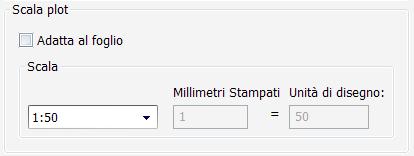
Impostare le opzioni di stampa
Fare clic per commutare le opzioni di stampa On / Off.
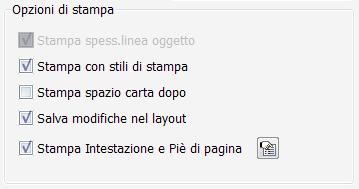
|
Opzione |
Effetto |
|
Stampa spessori linea oggetti |
Se la Stampa con stili di stampa è off, vengono stampati gli spessori linea oggetto. |
|
Stampa con stili di stampa |
Vengono usate le impostazioni del file STB o CTB. |
|
Stampa ultimo spazio carta |
Vengono stampate prima le entità in spazio Modello e per ultime le entità in spazio carta. |
|
Salva modifiche nel layout |
Tutti i cambiamenti nella finestra Stampa vengono salvati nel layout. Questa opzione commuta la variabile Salva cambiamenti su layout. |
|
Etichette di stampa |
Aggiunge un'intestazione e / o piè di pagina. Fare clic sul pulsante Modifica etichette
di stampa (
|
Fare clic sul pulsante Modifica etichette di stampa (![]() ).
).
La finestra di dialogo Etichette di
Stampa si apre.
Nel campo Intestazione, esegui una delle seguenti operazioni:
Digita il testo per l'intestazione.
Cliccare sul pulsante con la freccia verso il basso, quindi scegliere una variabile nell'elenco a discesa.
Digitare uno o più nomi di variabili.
Lasciare il campo vuoto.
Nel campo Piè di pagina, segui una delle seguenti operazioni:
Digitare il testo piè di pagina
Cliccare sul pulsante con la freccia verso il basso, quindi scegliere una variabile nell'elenco a discesa.
Digitare uno o più nomi di variabili.
Lasciare il campo vuoto.
|
Nome |
Descrizione |
|
$Name |
Aggiunge il nome dell'utente corrente, come definito nel campo Nome Utente nelle informazioni di licenza. |
|
$Company |
Aggiunge il nome della società dell'utente corrente, come definito nel campo Società delle Informazioni di Licenza. |
|
$Date |
Aggiungere la data corrente. |
|
$DateTime |
Aggiunge la data e l'ora corrente. |
|
$DwgName |
Aggiunge il nome file e percorso del disegno. |
|
NOTA |
il testo dell'intestazione e piè di pagina viene centrato di default. L'intestazione e il piè di pagina può essere
allineato centro sinistra e/o a destra separando il testo con delle
virgole. Di fatto il testo per l'intestazione e il piè di pagina è costituito da tre parti, separate da virgole. Digita uno spazio prima di una delle virgole per lasciare una delle parti vuote, contornando la testata e piè di pagina a sinistra o a destra.
|
Specificare il numero di copie
Eseguire una delle seguenti operazioni:
Digitare il numero desiderato nel campo Numero di copie.
Cliccare il pulsante con la freccia verso l'alto e il pulsante con la freccia verso il basso per specificare il numero di copie.
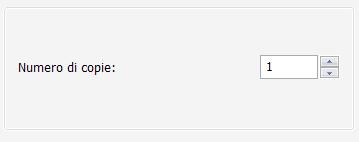
Vedere un'anteprima della stampa
Segui una delle seguenti operazioni:+
Clicca il bottone Anteprima nella finestra Stampa o Impostazioni Pagina.
Scegli Anteprima di Stampa... nel menù File.
Digita anteprima nella barra dei comandi, poi premi Invio.
(opzione) Utilizzare la rotellina del mouse per ingrandire. Fare doppio clic sul tasto centrale del mouse per effettuare uno zoom estensione.
Per chiudere la finestra Anteprima di Stampa, eseguire una delle seguenti:
Fare clic sul pulsante Chiudi per tornare al disegno.
Clicca il bottone Stampa Impostazioni... per aprire la Finestra di stampa.
Clicca il pulsante Stampa per iniziare la stampa.
| © Menhirs NV. Tutti i diritti sono riservati. |